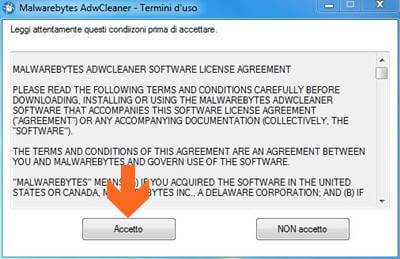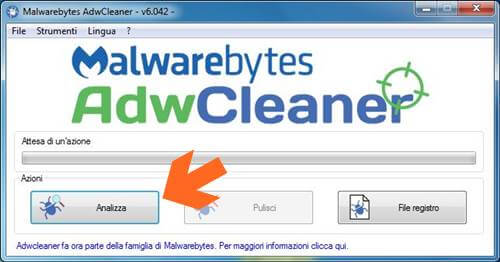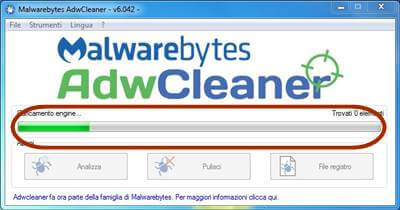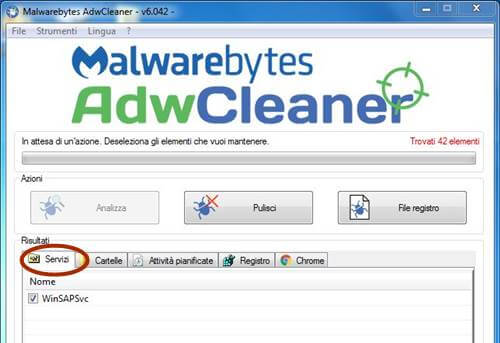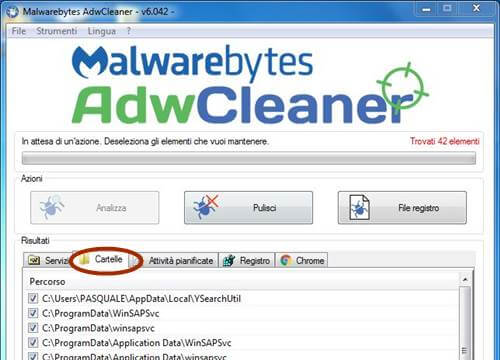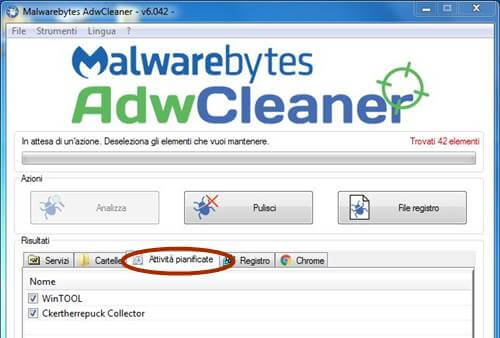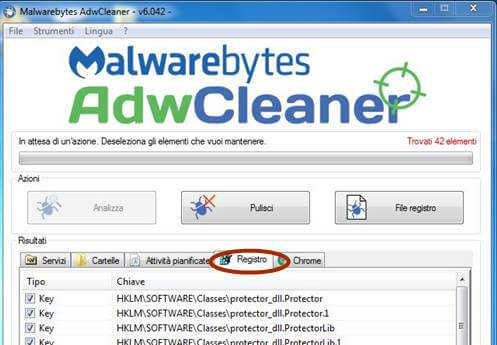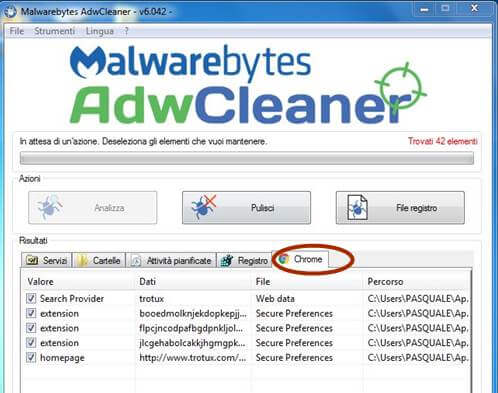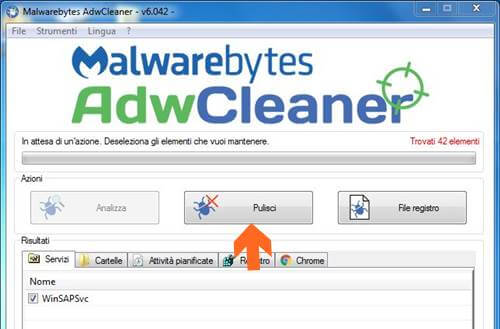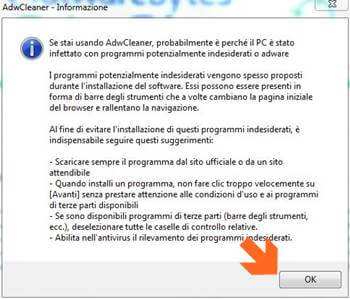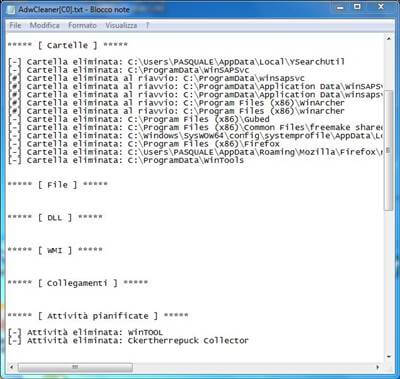Capita che nonostante la presenza di un antivirus installato, il Computer venga attaccato ed infettato da virus, malware, ecc. con i danni che ne conseguono.
Molte volte, però, non è necessario formattare il PC, a meno che il caso non sia disperato, ma basta utilizzare i giusti strumenti software per ripristinare un corretto funzionamento del Computer. Di fronte a questi casi ho spesso utilizzato ComboFix, un software gratuito ed efficace, che mi ha salvato anche in casi impossibili, però lo svantaggio è che la sua operatività si ferma a Windows 8. Una precisazione è d’obbligo, ComboFix potrebbe funzionare in modalità compatibile anche con Windows 10, ma chi lo fa, lo fa a proprio rischio e pericolo, perché lo sviluppatore non ne garantisce il corretto funzionamento.
Con l’avvento di Windows 10 utilizzo AdwCleaner, software freeware di MalwarBytes. AdwCleaner è un tool di rimozione che non necessita di installazione, per cui può essere utilizzato anche in modalità portabile.
AdwCleaner rimuove diversi “ospiti indesiderati” quali Virus, Adware, Malware, Toolbar, Programmi ritenuti dannosi e Hijacker, inoltre ripristina la Pagina Iniziale del Browser qualora sia stata sostituita, rimuove programmi, plugin e browser installati dalle minacce e ripristina il motore di ricerca predefinito.
AdwCleaner è compatibile con molti software antivirus, però quando viene utilizzato è consigliato sospendere momentaneamente la protezione attiva dell’antivirus, inoltre è opportuno chiudere tutti i programmi e i documenti eventualmente aperti, perché alla fine AdwCleaner riavvierà automaticamente il computer.
Vediamo come si utilizza.
Puoi scaricare il programma sul sito https://toolslib.net/ o cliccando direttamente QUI, quindi salvalo sul Computer.
Finito il download spostati nella cartella dove hai salvato il programma e clicca su AdwCleaner.exe. Il programma si avvia, clicca Accetto.
Dopo qualche secondo di attesa si aprirà la schermata principale. Come vedi la schermata è estremamente semplice, hai la possibilità in Strumenti di impostare ulteriori opzioni, ma ti consiglio di effettuare una prima scansione con quelle predefinite. Clicca Analizza
AdwCleaner inizia ad analizzare il Computer
Alla fine apparirà la schermata con gli elementi da eliminare suddivisi in:
Script
Cartelle
Attività pianificate
Registro (chiavi)
Chrome
Anche se alcuni elementi ti sembrano perfettamente funzionanti, il mio consiglio è quello di eliminarli comunque e reinstallarli, perché talvolta funzionano, ma sono una porta di ingresso per altre minacce.
Clicca Pulisci per isolare le minacce
Chiudi tutti gli atri lavori e clicca OK
Leggi e clicca OK
Clicca OK per riavviare il Computer
Il Computer si riavvierà, poi ti mostrerà un rapporto dettagliato sul lavoro svolto.
Sempre disattivando momentaneamente la protezione dell’antivirus, esegui l’analisi del Computer più volte.
Molte minacce si inseriscono sul Computer quando vengono installati software senza leggerne le opzioni di installazione, quindi insieme al software vengono installate toolbar, motori di ricerca, modificate le pagini iniziali dei Browser il tutto a nostra insaputa, pertanto quando installate qualche software evitate di cliccare automaticamente OK OK OK, Next Next Next, ecc. ma fate sempre un'installazione personalizzata leggendo e guardando le spunte.
Resta aggiornato con i miei Tutorial.
Se il tutorial ti è piaciuto clicca MI PIACE in fondo alla pagina e se credi che possa piacere anche ai tuoi amici CONDIVIDI